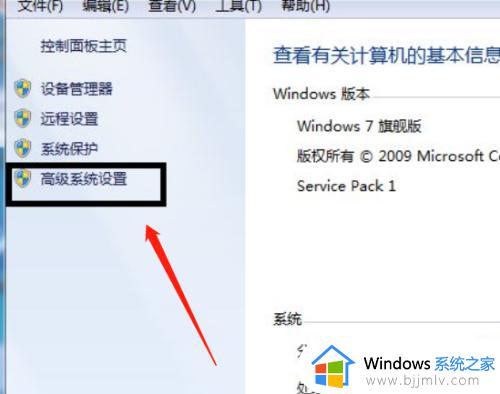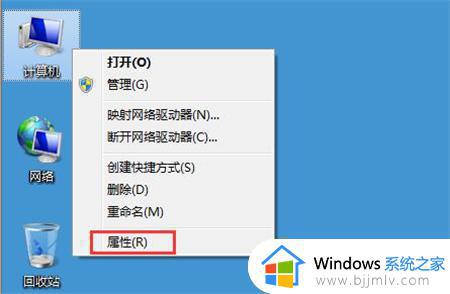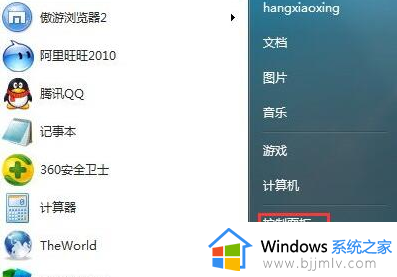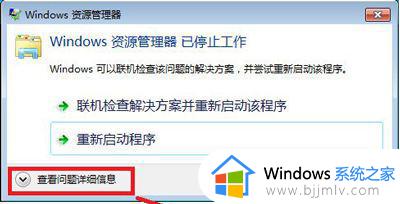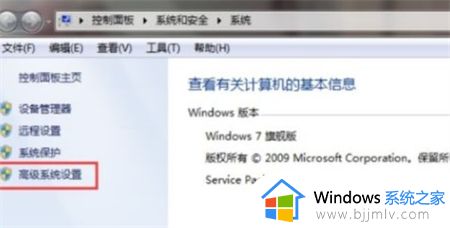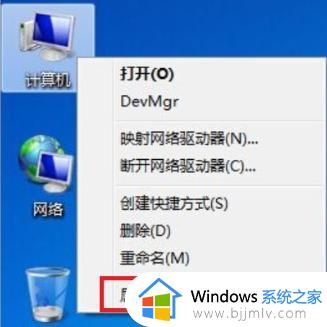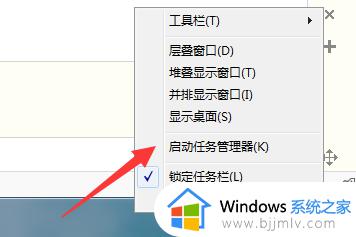win7打开软件显示已停止工作为什么 windows7打开软件停止工作如何解决
更新时间:2022-11-25 15:06:11作者:qiaoyun
我们经常会在电脑中打开各种软件来使用,但是有时候会遇到一些状况,比如纪念日有不少win7系统用户在打开软件的时候,显示已停止工作,导致无法正常使用,遇到这样的问题该怎么办呢,接下来就给大家讲解一下windows7打开软件停止工作的详细解决方法。
解决方法如下:
1.单击电脑图标鼠标右键选择“属性”。
 2.弹出对话框中在左侧选择“高级系统设置”选项。
2.弹出对话框中在左侧选择“高级系统设置”选项。
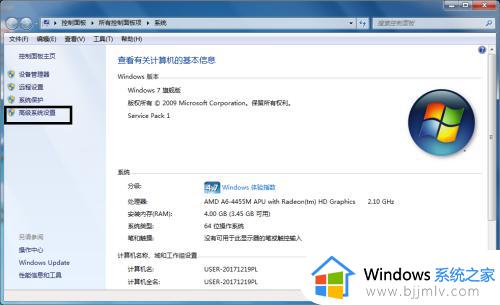 3.再弹出新窗口“系统设置”中性能项中点击“设置”按钮。
3.再弹出新窗口“系统设置”中性能项中点击“设置”按钮。
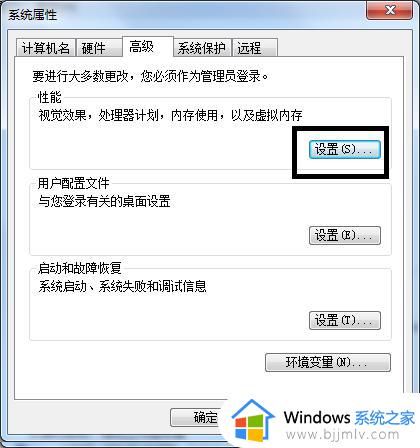 4.弹出“性能选项”窗口中单击“数据运行保护”选项。
4.弹出“性能选项”窗口中单击“数据运行保护”选项。
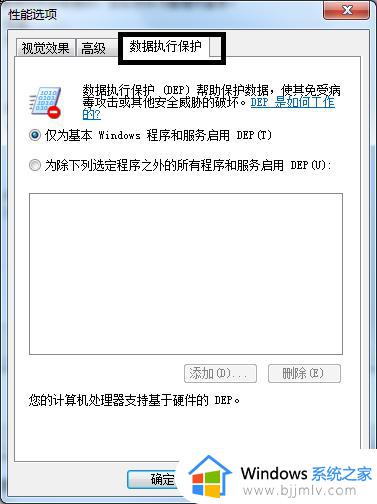 5.在该项下有两个选择,这时选第二项后单击“添加”。这里“添加”是找到软件已停止的程序。
5.在该项下有两个选择,这时选第二项后单击“添加”。这里“添加”是找到软件已停止的程序。
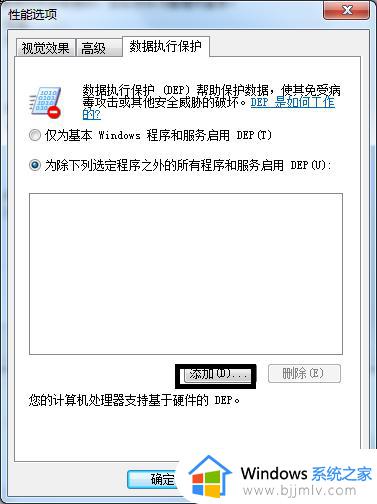 6.单击“确定”重启电脑。
6.单击“确定”重启电脑。
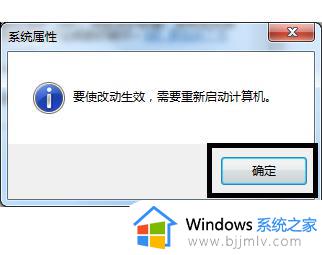 上述给大家讲解的就是win7打开软件显示已停止工作的详细解决方法,如果你有碰到相同情况的话,那就可以学习上面的方法步骤来进行解决吧。
上述给大家讲解的就是win7打开软件显示已停止工作的详细解决方法,如果你有碰到相同情况的话,那就可以学习上面的方法步骤来进行解决吧。